192.168.1.1 veya 192.168.0.1 - Wi-Fi yönlendirici ayarlarına gidin
Birçok kullanıcı Wi-Fi yönlendirici ayarlarına nasıl girileceğini soruyor. Bu, üzerine birden fazla makale yazdığım gerçekten çok popüler bir konu. Çoğu, yönlendiricisinin ayarlarına girmek için, tarayıcıya 192.168.1.1 veya 192.168.0.1 adresini yazmanız ve yönlendiricisinin kontrol paneline değil, sayfaya gitmeniz yeterlidir. Birçok siteyi gördükleri ve zaten talimatlara göre yönlendiricilerine giriş yapmaya çalışıyorlar.
Size her şeyi nasıl bağlayacağınızı, yönlendirici ayarlarına girmek için adresi nasıl bulacağınızı, bu adresler 192.168.0.1 ve 192.168.1.1 nedir, nereye girileceğini ve yönlendirici ayarları ile sayfaya nasıl gidileceğini anlatacağım ayrıntılı bir makale hazırlamaya karar verdim.
Yeni bir yönlendirici (veya modem) satın aldıysanız ve yapılandırmak istiyorsanız, bir şeyler bozuldu, İnternet çalışmayı durdurdu, ayarlar kapandı, bazı parametreleri (Wi-Fi ağının adı, şifre vb.) , sonra ayarları açmanız ve hepsini orada yapmanız gerekir. Bu yazıda ele alacağımız şey budur. Farklı yönlendirici üreticileri için ayrıntılı makaleler hazırladım: Tp-Link, D-Link, Asus, Tenda, ZyXEL, Linksys ve hatta yönlendiricinin web arayüzüne giriş yapmakla ilgili genel bir makale var. Ve bu yazıda, yönlendirici veya modemin ayarlarıyla sayfaya erişebileceğiniz adresler hakkında daha detaylı konuşmak istiyorum.
192.168.1.1 ve 192.168.0.1 - bu adresler nelerdir ve nasıl kullanılır
Yönlendirici (veya modem), kendi küçük işletim sistemine (yazılıma) sahip bir cihazdır. Bu cihazların birçok ayara sahip olduğu açıktır. Hassas parametreler ayarlamazsanız, İnternet çalışmaz, Wi-Fi için şifre olmaz, vb. Bu nedenle, her yönlendiricinin ayarları vardır. Bu ayarlar, belirli bir adresteki bir tarayıcı aracılığıyla açılır. Bunun böyle bir sayfa veya ağ cihazınızın ayarlarıyla bir site olduğunu söyleyebiliriz.
Kural olarak, tüm yönlendiricilerde, ayarlara 192.168.1.1 veya 192.168.0.1 IP adreslerinden erişilebilir . Ayrıca, birçok üretici web arayüzüne erişmek için my.keenetic.net gibi adresler kullanır. Ancak bu durumlarda bile yukarıda yazdığım sayılardan adresleri kullanabilirsiniz.
Çoğu zaman, diskteki ağ aygıtlarının üreticileri, yönlendiricinin ayarlarını yapılandırabileceğiniz ve değiştirebileceğiniz özel programlar sağlar. Örneğin Linksys, bu yapılandırma yöntemine odaklanır. Bana öyle geliyor ki, kafanız karışmamak için her şeyi tarayıcı üzerinden yapmak daha iyi. Bu daha anlaşılır.
Her durumda, herhangi bir tarayıcıya 192.168.0.1 veya 192.168.1.1 adresini yazarak cihazınızın ayarlarını açabilirsiniz. Bağlı bir yönlendirici ile. Şimdi buna daha detaylı bakacağız.
Yönlendiricimin IP adresini nasıl bulabilirim?
Her şey çok basit. Hemen hemen tüm cihazlarda, kontrol paneline erişim adresi ve standart kullanıcı adı ve şifre, cihazın kendisinin altında listelenmiştir. Burada, örneğin, Tp-Link cihazlarında. Tarayıcıya yazmanız gereken IP adresi //192.168.1.1'dir (//192.168.0.1 adresine sahip birkaç model vardır). Kullanıcı adı ve şifre admin ve admin'dir.

İşte D-Link ile ilgili bir örnek:

Ancak ZyXEL yönlendiricide adres //my.keenetic.net şeklindedir . Ancak ayarlar 192.168.1.1'de sorunsuz açılıyor.

Bu bilgiler her cihazda mevcuttur. Veya talimatlarda.
Yönlendirici ayarlarının bulunduğu sayfayı bir tarayıcı üzerinden açın
1 Öncelikle, yapılandırmak istediğiniz bilgisayarı yönlendiricinize bağlamamız gerekir. Hem bir ağ kablosu (kite dahil edilmelidir) hem de Wi-Fi ile bağlanabilir. LAN kablosuyla bağlanmak çok kolaydır. Bir ucu bir bilgisayarın veya dizüstü bilgisayarın ağ kartına ve diğer ucu yönlendiricideki LAN konektörüne.

Wi-Fi ile bağlanmak istiyorsanız, ağınıza bağlanmanız yeterlidir. Yönlendirici yeniyse, ağın standart bir adı olacaktır ve büyük olasılıkla şifresiz olacaktır. Yönlendirici yeniyse ve ağ kapalıysa, aygıtın alt kısmında standart PIN belirtilmelidir. Bu yazıyı da izleyebilirsiniz.
Bağlantı kurulduğunda, bağlantı durumu "Sınırlı" veya "İnternet erişimi yok" olabilir - bu normaldir, yönlendirici henüz yapılandırılmamıştır ve İnternet bağlantısı yoktur. Ayarlara gidebilirsiniz.
2 Herhangi bir tarayıcıyı (Opera, Chrome, Internet Explorer, Microsoft Edge) açın ve site adresini belirtmeniz gereken satırda yönlendiricinizin IP adresini yazın veya kopyalayın. Bu //192.168.0.1 veya //192.168.1.1'dir (// olmadan yazabilirsiniz). Ve Enter tuşuna basarak bu adrese gidin.
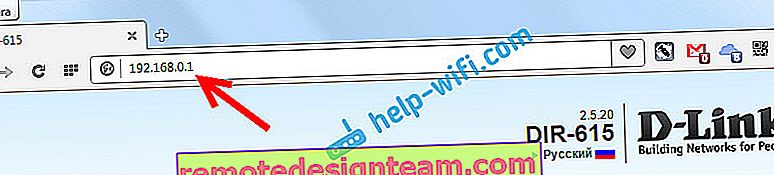
Veya işte başka bir örnek, 192.168.1.1 adresine gidin (örneğin, Asus):
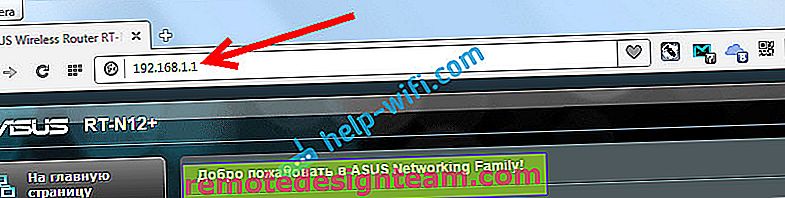
3 Ayarlara erişmek için bir oturum açma ve parola talebi görünmelidir. Genellikle bunlar admin ve admin'dir. Veya şifre alanı boş bırakılmalıdır. Bu bilgi, IP adresinin bulunduğu yönlendiricinin kendisinde belirtilir. Bu kullanıcı adını ve parolayı zaten değiştirdiyseniz, kendi parolanızı belirtmeniz gerekir. Onları unuttuysanız, büyük olasılıkla ayarları sıfırlamanız gerekecektir.
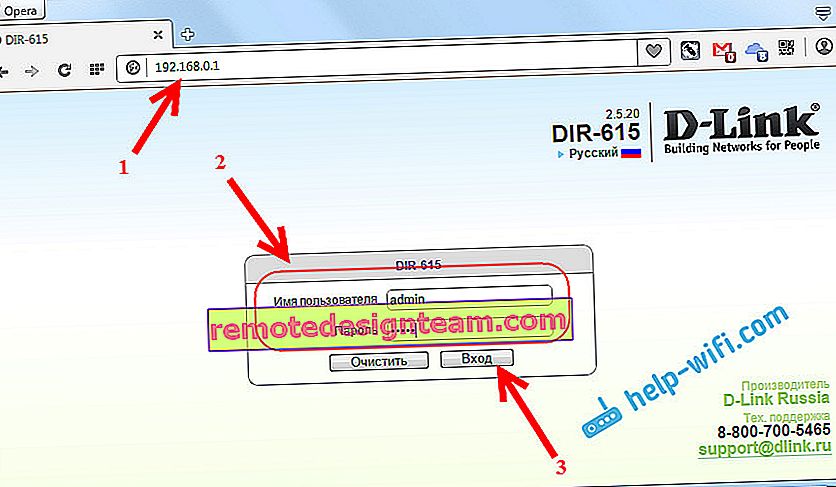
Yetkilendirme penceresinin kendisi biraz farklı olabilir. Her şey yönlendirici ve tarayıcının üreticisine bağlıdır. Her şeyi doğru bir şekilde belirtirseniz, ayarların bulunduğu bir sayfa açılacaktır. Bu da farklı cihazlarda farklı görünüyor.
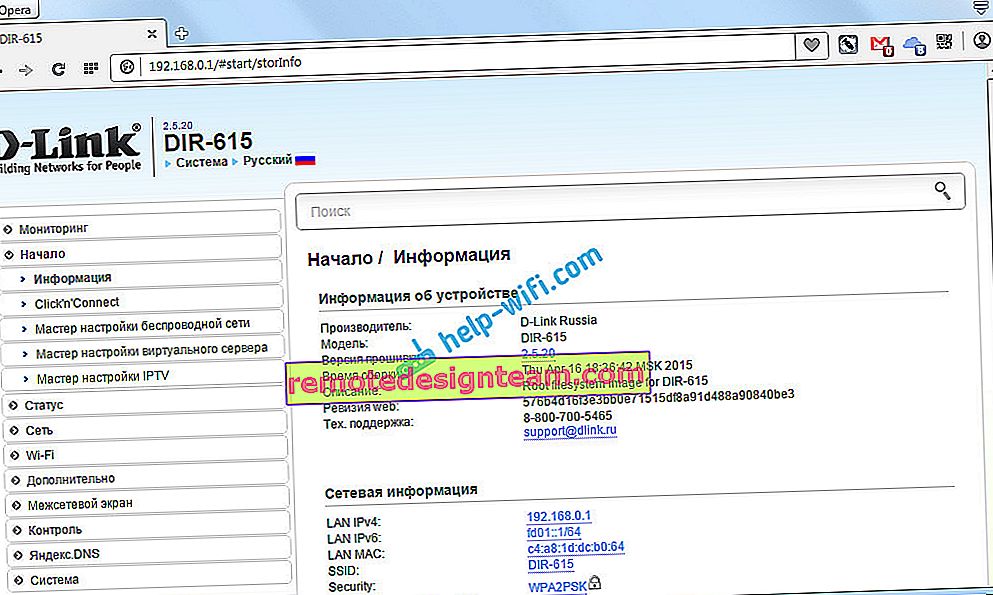
Artık her şeyi özelleştirebilir, bazı parametreleri vb. Değiştirebilirsiniz. Herhangi bir şey varsa, web sitemizdeki talimatlara bakın. Veya yorumlarda sorun.
Yönlendirici veya modemin ayarlarını giremiyorsanız (ayarlar sayfası açılmıyorsa, şifre uymuyor vb.), 192.168.0.1 veya 192.168.1.1'de yönlendirici ayarlarını girmezseniz ne yapmalı? Makalesine bakın.
İçinde en popüler, olası sorunları ve çözümleri topladım.
Umarım bu makale, yönlendiricinizin ayarlar sayfasını sorunsuz bir şekilde açmanıza yardımcı olur. Her şeyi kendiniz yapabilirsiniz, hiçbir şey zor değildir. Bir şey yolunda gitmezse yorumlarda sorular sorun.









